Confrep 558 - Recibo de Haberes (Modelo 243)
Este reporte puede configurarse desde las siguiente ruta:
Ruta: Gestión de Nómina / Reportes / Legales / Recibo de Haberes Modelo 243 / Configurar / Recibo
| COLUMNA | DESCRIPCIÓN | TIPO | ETIQUETA | VALOR |
|---|---|---|---|---|
| 1 | Configuración de Hoja | Tipo 1 PAG | Se selecciona en Valor 1 el tamaño de la hoja para la impresión y el recibo electrónico. | |
| Tipo 2 NUM | Se indica en Valor 2 el margen superior en milímetros. | |||
| Tipo 3 NUM | Se indica en Valor 3 el margen izquierdo en milímetros. | |||
| 2 | Configuración de Recibo | Tipo 1 NUM | Se indica en Valor 1 la altura del recibo en milímetros. | |
| Tipo 2 NUM | Se indica en Valor 2 el ancho del recibo en milímetros. | |||
| Tipo 3 BLN | Se selecciona en Valor 3 si se desea que se imprima con duplicado o no. | |||
| Tipo 4 NUM | Se indica en Valor 4 el espacio entre copias en milímetros. | |||
| Tipo 5 BLN | Se selecciona en Valor 5 si se desea que se imprima el duplicado en una hoja nueva o no. | |||
| 3 | Configuración de Modelo | NUM | Se indica en Valor 1 la cantidad de conceptos por hoja. | |
| 4 | Configuración de Recibo Electrónico | Tipo 1 PAG | Se selecciona en Valor 1 el tamaño de la hoja del PDF. | |
| Tipo 2 NUM | Se indica en Valor 2 la altura del recibo en milímetros. | |||
| Tipo 3 NUM | Se indica en Valor 3 el ancho del recibo en milímetros. | |||
| Tipo 4 NUM | Se indica en Valor 4 el margen superior en milímetros. | |||
| Tipo 5 NUM | Se indica en Valor 5 el margen izquierdo en milímetros. | |||
| 5 | Configuración de Tipos de Conceptos | Tipo 1 TCO | Se selecciona en Valor 1 los conceptos de haberes con aportes. | |
| Tipo 2 TCO | Se selecciona en Valor 2 los conceptos de haberes sin aportes. | |||
| Tipo 3 TCO | Se selecciona en Valor 3 los conceptos de descuentos. | |||
| 6 | Configuración de Reverso | Tipo 1 BLN | Se indica en Valor 1 “Si” para generar siempre el recibo de ganancias o “No” para generarlo sólo cuando el impuesto sea mayor a cero. | |
| 101 | Código de barras | BLN | Se selecciona en Valor 1 si desea que se muestre o no. Muestra el código de barras (Si está configurado y sólo por pantalla). | |
| 102 | Número de Resolución | TXT | Se indica en Valor 1 el número de resolución que se imprime al pie del recibo electrónico. Sólo se ve si está configurado y sólo se imprime por recibo electrónico. | |
| 103 | Antigüedad Reconocida | BLN | Se selecciona en Valor 1 si desea mostrar la antigüedad reconocida del empleado o no. | |
| 104 | Fecha Alta Reconocida | Tipo 1 BLN | Se selecciona en Valor 1 si desea mostrar la fecha de alta reconocida del empleado o no. Para mostrar esta configuración, la columna 103 debe estar configurada con valor “Si”. | |
| Tiempo de Servicio | Tipo 2 BLN | Se selecciona en Valor 2 si desea mostrar el tiempo de servicio del empleado o no. Para mostrar esta configuración, la columna 103 debe estar configurada con valor “Si”. | ||
| 105 | Tipo de estructura configurable | TE | Se selecciona en Valor 1 el tipo de estructura. | |
| 107 | Tipo de estructura configurable | TE | Se selecciona en Valor 1 el tipo de estructura. | |
| 108 | Tipo de estructura configurable | TE | Se selecciona en Valor 1 el tipo de estructura. | |
| 109 | Tipo de estructura configurable | TE | Se selecciona en Valor 1 el tipo de estructura. | |
| 110 | Tipo de estructura configurable | TE | Se selecciona en Valor 1 el tipo de estructura. | |
| 111 | Tipo de estructura configurable | TE | Se selecciona en Valor 1 el tipo de estructura. | |
| 112 | Tipo de estructura configurable | TE | Se selecciona en Valor 1 el tipo de estructura. | |
| 115 | Tipos de Licencias a descontar | DLI | Se configura en Valor 1 los tipos de licencias a descontar en antigüedad. | |
| 116 | Acumulador o concepto configurable | Tipo 1 TXT | Sueldo Básico | Se indica en Valor 1 el nombre que se desea asignar a la columna. Por ejemplo: Sueldo Básico |
| Tipo 2 AC/CO | Se selecciona en Valor 2 el concepto o acumulador correspondiente. | |||
| 117 | Etiqueta Transportes | TXT | Transportes | Se indica en Valor 1 la descripción para la etiqueta. Visible si hay transporte. |
| 119 | Título del Recibo | TXT | Título del Recibo | Se indica en Valor 1 la descripción para el recibo. |
| 120 | Documento de la Empresa | DOC | Documento de la Empresa | Se indica en Valor 1 el código del tipo de documento. Muestra la sigla más el número de documento de la empresa. |
| 121 | Etiqueta Configurable | Tipo 1 TXT | Período a Pagar | Se indica en Valor 1 la descripción para la etiqueta. |
| Tipo 2 BLN | Se indica en Valor 2 “Si” para mostrar el perído, “No” para no mostrarlo. | |||
| Tipo 3 BLN | Se indica en Valor 3 “Si” para mostrar la descripción del proceso, “No” para no mostrarla. | |||
| 122 | Etiqueta Configurable | TXT | Fecha de Pago | Se indica en Valor 1 la descripción para la etiqueta. |
| 123 | Etiqueta Configurable | BLN | Banco | Se indica en Valor 1 “Si” o “No” para indicar la visibilidad o no del campo. |
| 124 | Etiqueta Configurable | TXT | Forma de Pago | Se indica en Valor 1 la descripción para la etiqueta. |
| 125 | Etiqueta Configurable | BLN | Cuenta / CBU | Se indica en Valor 1 “Si” o “No” para indicar la visibilidad o no del campo. |
| 126 | Etiqueta Configurable | TXT | Legajo | Se indica en Valor 1 la descripción para la etiqueta. |
| 127 | Etiqueta Configurable | TXT | Apellido y Nombres | Se indica en Valor 1 la descripción para la etiqueta. |
| 128 | Etiqueta Configurable | TXT | Fecha de Ingreso | Se indica en Valor 1 la descripción para la etiqueta. |
| 129 | Documento del Empleado | DOC | Documento del Empleado | Se indica en Valor 1 la etiqueta a mostrar en el recibo. En Valor 2 se selecciona el tipo de documento específico o ninguno para mostrar el documento obligatorio del Empleado. En Valor 3 indique “Si” para mostrar la sigla o “No” para mostrar la etiqueta configurada. |
| 130 | Etiqueta Configurable | TXT | Fecha de Egreso | Se indica en Valor 1 la descripción para la etiqueta. Solo visible si el empleado está inactivo o se ha dado de baja. |
| 131 | Etiqueta Configurable | TXT | Totales/Subtotales | Se indica en Valor 1 la descripción para la etiqueta “Subtotales”. En Valor 2 la etiqueta para “Totales”. Si hay transporte se muestra SubTotales, sino Totales. |
| 132 | Texto Configurable | TXT | Son Pesos | Se indica en Valor 1 la descripción para la etiqueta. |
| 133 | Texto Configurable | TXT | Total Neto | Se indica en Valor 1 la descripción para la etiqueta. |
| 134 | Configuración de la etiqueta que se muestra | TXT | Antigüedad Reconocida | Se indica en Valor 1 la descripción para la etiqueta. |
| 135 | Firma Empleador en Recibo Electrónico | Tipo 1 FIR | Se indica en Valor 1 una opción de las disponibles en el desplegable (Ver observaciones). | |
| Tipo 2 TXT | Se indica en Valor 2 el texto que se desea mostrar en la firma. (Opcional) Para ello se deberá indicar en el valor 1 la opción “Texto Fijo”. | |||
| 136 | Acumulador Configurable | Tipo 1 TXT | Estiqueta Configurable | Se indica en Valor 1 el texto a mostrar como nombre de la columna. |
| Tipo 2 AC | Se selecciona en Valor 2 el acumulador correspondiente. | |||
| 137 | Acumulador Configurable | Tipo 1 TXT | Estiqueta Configurable | Se indica en Valor 1 el texto a mostrar como nombre de la columna. |
| Tipo 2 AC | Se selecciona en Valor 2 el acumulador correspondiente. | |||
| 138 | Tipo de Código | Tipo 1 TXT | Estiqueta Configurable | Se indica en Valor 1 el texto a mostrar como nombre de la columna. |
| Tipo 2 TE | Se selecciona en Valor 2 la estructura correspondiente. | |||
| Tipo 3 COD | Se selecciona en Valor 3 el tipo de código correspondiente. |
Observaciones:
Los posibles valores para la firma del empleador son:
- Sin Firma: No muestra nada en el recibo con respecto a firma del empleador.
- Ninguna: No muestra firma para el empleador pero muestra la línea que indica “Firma Empleador”.
- Sólo imagen: Imprime la imagen cargada como firma de la Empresa (Debe ser de tipo “Firma” (2) - Ver: Tipos de Imágenes). Configuración del Tipo de Estructura Empresa / Selección de Empresa / Alta o Modifica / Imágenes.
- Representante Legal: Imprime en el recibo la imagen cargada como firma del representante legal de la empresa e imprime debajo el Nombre, Apellido y Puesto.
- Texto Fijo: Permite insertar un texto fijo a mostrar.
Para los campos configurables se muestra la ubicación en la siguiente imagen.
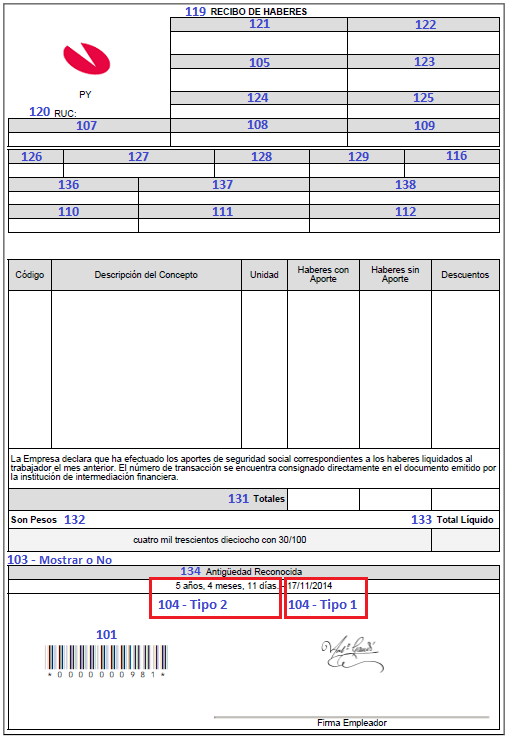
Véase: